Gilt für: Lokal verwaltete Fireboxen
Wenn Sie ein FireCluster zu WatchGuard Cloud hinzufügen, können Sie die Cluster-Mitglieder von WatchGuard Cloud aus neu starten.
Um ein Cluster-Mitglied in WatchGuard Cloud neu zu starten, müssen Cluster-Mitglieder Fireware v12.7.1 oder höher (oder v12.5.8 oder höher für T10, T15, T30, T35, T50, M200 und M300 Fireboxen) ausführen. Um ein Upgrade eines Clusters von niedrigeren Fireware-Versionen durchzuführen, müssen Sie den Policy Manager oder Fireware Web UI verwenden. Nach dem Upgrade können Sie Cluster-Mitglieder in WatchGuard Cloud neu starten und Cluster-Upgrades und Failover in WatchGuard Cloud initiieren. Informationen zu Upgrades eines lokalen Clusters erhalten Sie unter .
Informationen und Status der Mitglieder
Wenn Sie die Option zum Neustarten wählen, müssen Sie auch auswählen, welches Cluster-Mitglied neu gestartet werden soll: Mitglied1 oder Mitglied2. Die Mitgliedsnummer gibt die Reihenfolge an, in der Sie die Fireboxen zu WatchGuard Cloud hinzugefügt haben:
- Mitglied1 ist die erste Firebox, die Sie zu WatchGuard Cloud hinzugefügt haben.
- Mitglied2 ist die zweite Firebox, die Sie zu WatchGuard Cloud hinzugefügt haben.
Bei einem Aktiv/Passiv-FireCluster lautet der Cluster-Master-Status Verbunden. Der Backup-Master-Status lautet Nicht verbunden.
Bei einem Aktiv/Aktiv-FireCluster lautet der Status beider Mitglieder Verbunden. Um festzustellen, welche Seriennummer zu einem Mitglied gehört, verbinden Sie sich mit Fireware Web UI und wählen Systemstatus > FireCluster. Sie können alternativ im WatchGuard System Manager eine Verbindung zum Cluster herstellen und den Abschnitt Cluster erweitern.
Wenn Sie den Cluster-Master neu starten, wird der Backup-Master zum Cluster-Master. Wenn Sie den Backup-Master neu starten, bleibt er der Backup-Master.
Neustart eines Cluster-Mitglieds
So starten Sie ein Cluster-Mitglied in WatchGuard Cloud neu:
- Melden Sie sich bei Ihrem WatchGuard Cloud Subscriber-Konto an.
Für Service-Provider-Operatoren wählen Sie im Kontomanager die Option Mein Konto. - Wählen Sie Konfigurieren > Geräte.
- Wählen Sie den FireCluster aus.

- Klicken Sie auf Gerät neu starten.
Das Dialogfeld Gerät neu starten wird geöffnet.
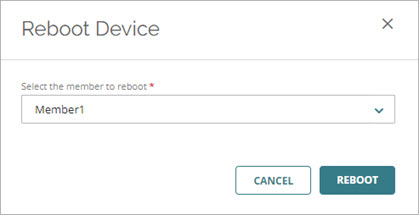
- Wählen Sie Mitglied1 oder Mitglied2.
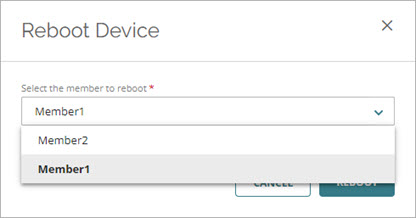
- Klicken Sie auf Neustart.
Die Meldung Das Gerät startet in Kürze neu wird kurz angezeigt.
Informationen über Protokollmeldungen im Zusammenhang mit FireCluster-Neustarts finden Sie unter Verwalten der FireCluster-Protokollierung in WatchGuard Cloud.